
LINEで友達を削除する方法や必要に応じて復活させる方法について初心者向けに詳しく説明していきたいと思います。
LINEは無料で通話やメールを送ることができる便利なツールですが、時には連絡を取りたくない人や迷惑な人がいるかもしれません。
そんな場合はLINEのブロックと削除機能を活用することで簡単に対処することが可能です。
私自身も初めてLINEを使い始めた頃はブロックの意味がよく分からず不要になった友達をトーク履歴から削除していました。
しかしその後いつのま間にか復活していることに気づきました、この記事ではそのような経験を踏まえて正しい友達の削除方法と復活方法をご紹介します。
目次
トーク履歴を削除しただけでは友達は削除されない

ワタシの場合はこれまでLINE(ライン)の『トーク』機能を使用して友達を削除していました。
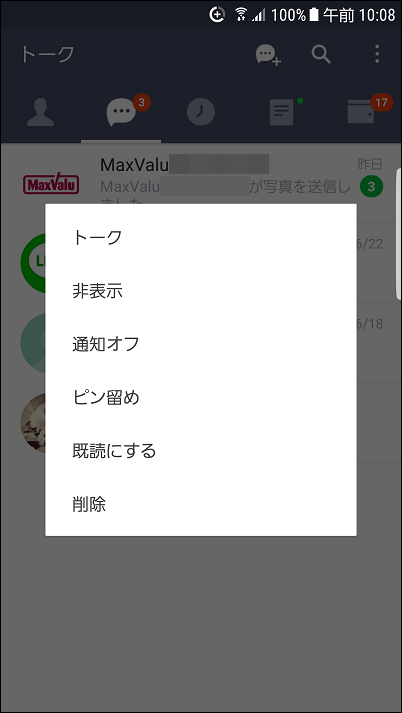
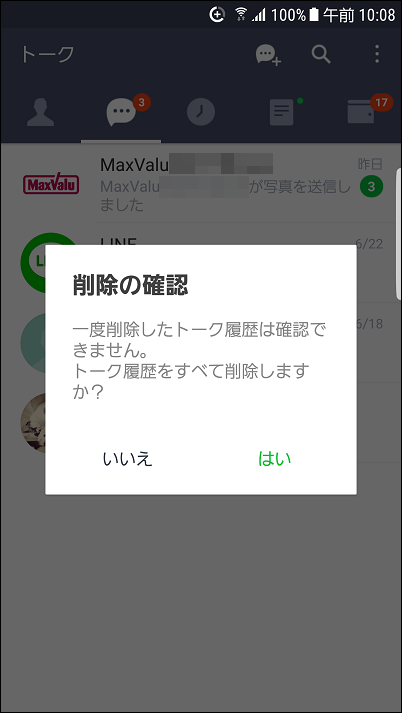
ところが友達を削除した数日後、驚くべきことにその友達からの通知が届いていました。
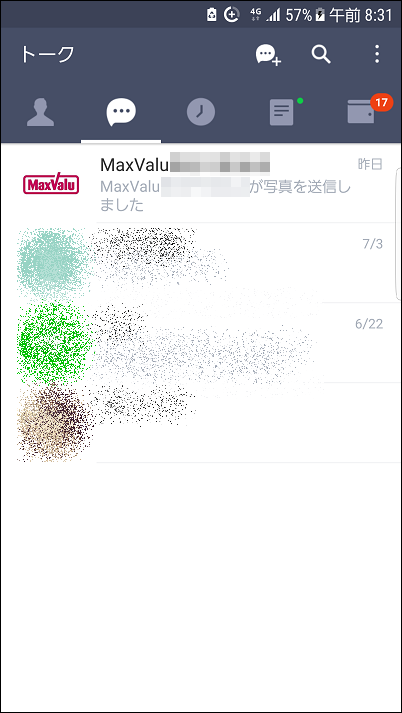
 飼いヌコ
飼いヌコ
残念ながらこの方法では友達を完全に削除できない事が分かりました。
なぜならこの方法では友達からのトーク内容を削除しただけで友達自体を削除した訳ではないからです。
 飼いヌコ
飼いヌコ
友達を完全に削除する方法は以下の手順を行います。
- 友達をブロックする
- ブロックリストから友達を削除する
友達をブロックする方法

Android編
友達をブロックする前に相手とのトーク履歴を削除しておきましょう、これでこの友達をLINE上で元に戻すのは難しくなります。
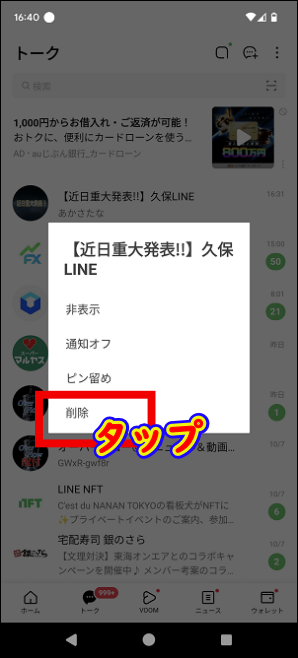
続いて友だちリストにある友達を長押しすると『トーク』『お気に入り』『ブロック』『非表示』『削除』という項目が表示されるので『ブロック』をタップします。
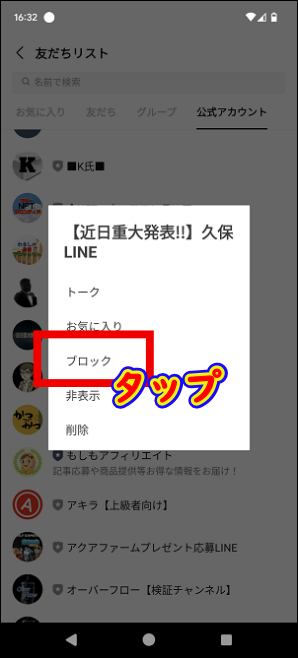
『〇〇をブロックしますか?』と問われるので『ブロック』をタップします。
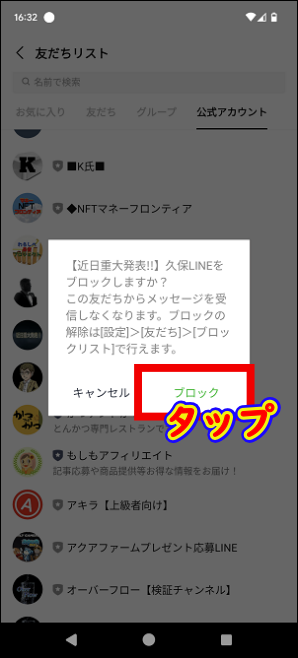
以上の手順で友達をブロックすることができましたが、驚くべきことにわずか2タップでブロックが完了するのです。
 飼いヌコ
飼いヌコ
ちなみにブロックを解除する方法は『設定』⇒『友だち』と進み、ブロックリストの中のブロックを解除したい友達の『編集』からブロック解除を行います。

iPhone編
LINEアプリ起動後してブロックしたい友達のトークルーム右上の『三』をタップします。
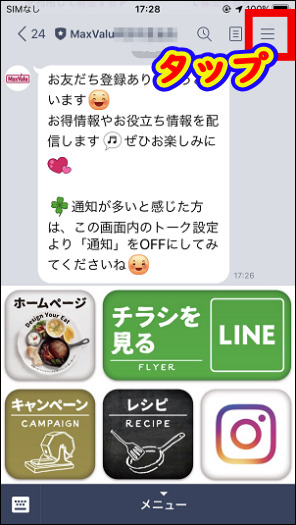
ページ右上の『ブロック』をタップします。
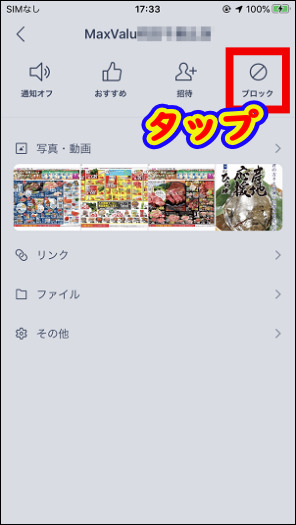
以上でブロック完了です、ブロックを解除する場合は『ブロック解除』をタップすればOKです。
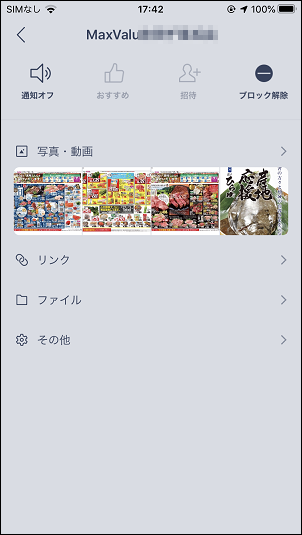
友達をブロックした場合の影響は?
LINEで友達をブロックした場合、ブロックを行った側とされた側ではどのような状態になるのでしょうか?
- 友達一覧リストからブロックした相手の名前が消える
- 自分の投稿につけられたコメントや『いいね』は消えない
- トーク履歴は残る
- 自分のタイムラインに相手が投稿した情報が削除される
- 無料通話が出来なくなる
- 友達リストにブロックした側の名前は残る
- 相手の投稿に対して付けた自分のコメントや『いいね』は消えない
- 相手のタイムライン上にブロックした側の投稿内容は削除されない
- 無料通話を行うと呼び出し音が続く
 飼いヌコ
飼いヌコ
LINEで友達をブロックするとブロックしたことが相手に知られることは基本的にありません。
ただし完全にブロックしたことが相手にバレない訳ではありません、いくつかの状況から「ブロックされたかもしれない」と推測される可能性があります。
| メッセージが既読にならない 無料通話がつながらない グループトークでは既読になるのに個別のトークでは未読のまま |
ブロックリストから友達を削除する方法

LINEアプリを起動させてホーム画面右上の歯車アイコンをタップします。
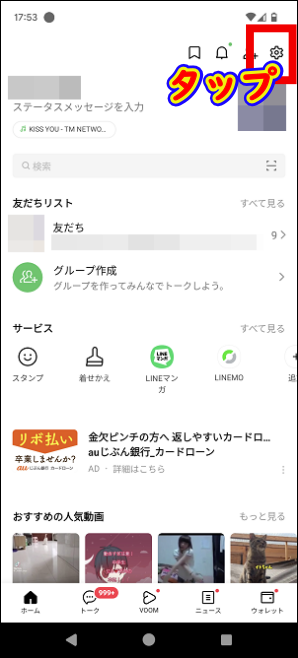
ページを下にスクロールしていき『友だち』をタップ。
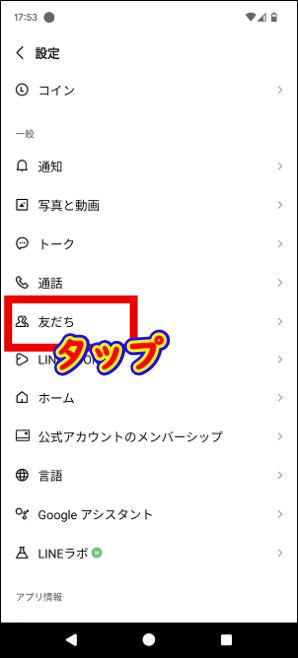
『ブロックリスト』へ進みます。
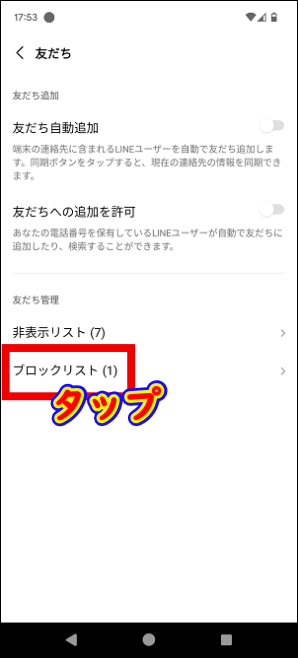
先ほどブロックした友達が表示されているので『編集』をタップします。
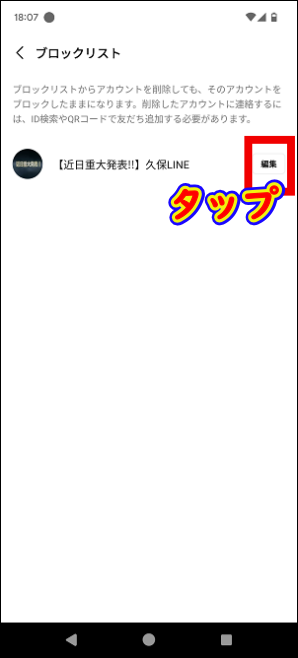
『ブロック解除』『削除』の2通りが表示されます。ブロックを解除する場合は『ブロック解除』を選択しますが、今回は友達削除が目的なので『削除』をタップします。

iPhoneの場合は右のチェックBOXにチェックを入れて『削除』をタップしましょう。
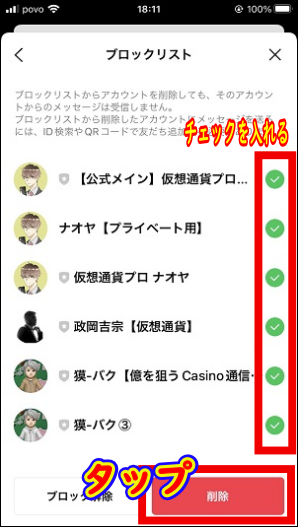
以上、友達を完全に削除しました。
 飼いヌコ
飼いヌコ
ブロックして削除した友達を復活させる方法

LINE上で友達を完全に削除した後に復活させる方法はあるのでしょうか?
 飼いヌコ
飼いヌコ
友達を復活させる方法は2通りあります。
- ID検索やQRコードを使い復活させる
- トーク履歴から復活させる(トーク履歴が残っている場合)
ID検索やQRコードを使い復活させる
LINEでは一度削除した友達は復活させることが出来ないので、再度友達の登録をしなければなりません。
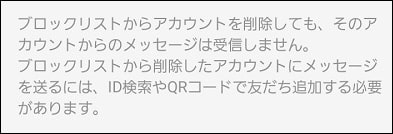
ID検索
相手のIDが分かる場合はID検索から追加可能です、または共通の友達に尋ねる方法もあります。
※LINEのID検索を利用する場合は『年齢確認』が必要になります。
※削除した友達が18歳未満の場合、ID検索機能は使えません。
QRコード
QRコードリーダーを使い相手のQRコードを読み取ります、QRコードリーダーはホーム画面右上の人物アイコンから『QRコード』をタップすると利用できます。
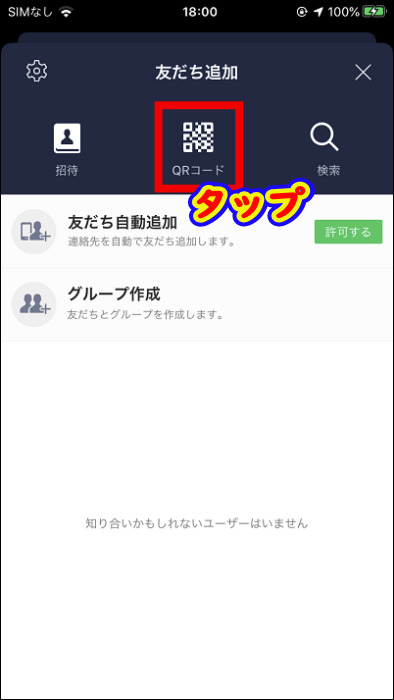
トーク履歴から復活させる方法(トーク履歴が残っている場合)
LINEで友達をブロックして削除した場合はトーク履歴は削除されずに残った状態になります。
削除した友達とのトーク履歴が残っていれば『ブロック解除』をタップすれば友達として復活できます。
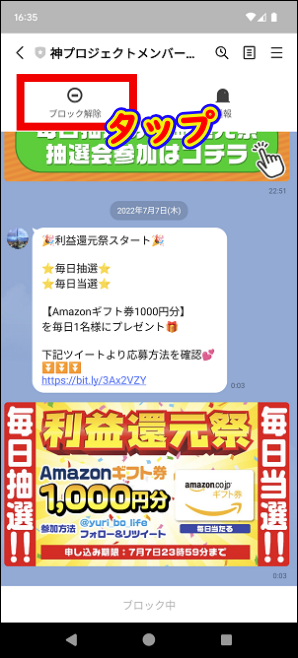
 飼いヌコ
飼いヌコ
まとめ
今回はLINE(ライン)の友達をブロックして削除する方法や復活させる方法を紹介しました、1回やり方を覚えておけば次からは簡単に設定できると思いす。
以下に手順をまとめておきます。
- 友達をブロックする
- ブロックリストから友達を削除する
 飼いヌコ
飼いヌコ
次にブロックリストから削除した友達の復活方法です。
- ID検索やQRコードを使い復活させる
- トーク履歴から復活させる(トーク履歴が残っている場合)
 飼いヌコ
飼いヌコ


